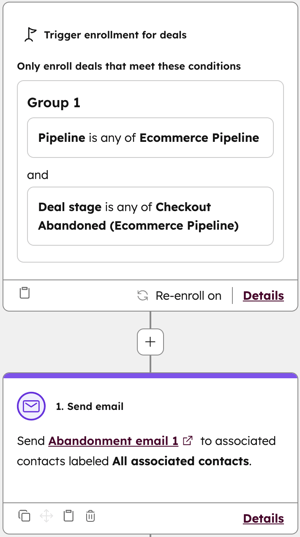- Kunnskapsdatabase
- Handel
- Betalinger
- Opprett avanserte e-handelsrapporter
Opprett avanserte e-handelsrapporter
Sist oppdatert: 19 november 2025
Tilgjengelig med et av følgende abonnementer, unntatt der det er angitt:
-
Markedsføring Hub Professional, Enterprise
-
Salg Hub Professional, Enterprise
-
Service Hub Professional, Enterprise
-
Data Hub Professional, Enterprise
-
Content Hub Professional, Enterprise
-
Commerce Hub Professional, Enterprise
-
HubSpot-kreditter er påkrevd for enkelte funksjoner
Få dypere innsikt i e-handelskundene dine ved å bruke HubSpots rapporterings- og dataverktøy. Lær hvordan du oppretter og bruker datasett, tilpassede egenskaper og moduler for å bedre forstå kundenes atferd, segmentere målgruppen, spore kjøpshistorikk og forbedre salgs- og markedsføringsstrategiene dine.
Bruk denne artikkelen til å sette opp lojalitetsscore, analysere kjøpsmønstre og overvåke fraktprosesser med trinnvise instruksjoner for konfigurering av datasett og tilpassede rapporter. Med disse verktøyene kan du segmentere kontakter, tilpasse markedsføringen og generere handlingsrettede rapporter.
Før du begynner
Før du konfigurerer brukssakene, oppretter du en e-handelspipeline på Deal- objektet med følgende trinn:
- Kasseventende
- Kasse forlatt
- Kassen fullført
- Forsendt
- Avbestilt
Abonnement påkrevd Det kreves et Data Hub Enterprise- abonnement for å opprette datasett.
Tillatelser påkrevd Superadministratorrettigheter eller redigeringsrettigheter for Data Studio er nødvendig for å opprette eller redigere datasett.
Tillatelser påkrevd Superadministratorrettigheter eller synkroniseringsrettigheter for Data Studio er nødvendig for å synkronisere datasett.
HubSpot-kreditter er påkrevd for enkelte funksjoner HubSpot-kreditter er nødvendig for å synkronisere og eksportere datasett.
Tillatelser påkrevd Superadministratorrettigheter eller redigeringsrettigheter for eiendomsinnstillinger er nødvendige for å opprette eiendommer.
Kundelojalitetsvurdering
Bruk datasett til å beregne en kundelojalitetsscore, og filtrer lojalitetsscoren videre for å legge til kunder i nivåer (f.eks. de mest lojale kundene i nivå 1). Ved å bruke scorene og nivåene til å lage rapporter og segmenter, kan du skreddersy salgs- og markedsføringsstrategien din til kundene dine.
Lojalitetsscoren i eksemplet beregnes som følger:
- Gi en poengsum på 5 hvis en kontakt har en avtale som er avsluttet i løpet av de siste 60 dagene.
- Gi en poengsum på 10 hvis kontaktens totale inntekter er over 100 dollar.
- Gi en poengsum på 10 hvis kontaktens gjennomsnittlige sidevisninger er over tre.
- Gi en poengsum på 5 hvis kontaktens antall besøk på nettstedet ditt er større enn 8.
Nivåformelen beregnes som følger:
- Kontakter med en lojalitetsscore på 15 eller høyere rangeres i nivå 1.
- Kontakter med en lojalitetsscore mellom 9 og 14 rangeres i nivå 2.
- Kontakter med en lojalitetsscore på under 9 rangeres i nivå 3.
Juster verdiene etter behov for bruksscenariet ditt.
Konfigurer lojalitets- og nivåvurdering ved hjelp av datasett
Slik konfigurerer du lojalitets- og nivåpoeng ved hjelp av datasett:
- På HubSpot-kontoen din navigerer du til Dataadministrasjon > Datastudio.
- Øverst til høyre klikker du på Opprett datasett. Hvis du legger til dette feltet i et eksisterende datasett, klikker du på fanen Datasett øverst. Klikk deretter på et eksisterende datasett.
- Velg Kontakter som primærobjekt og klikk på Fortsett.

- Klikk på + Legg til kilde i panelet til høyre.

- Velg Avtaler og klikk på Fortsett.
- Klikk på Kolonner i høyre panel, og klikk deretter på + Opprett ny kolonne.

- Klikk på Formler for å skjule Formler -menyen, og klikk deretter på Lag tilpasset formel (Avansert).

- Nederst, i feltet Kolonnenavn, skriver du inn Lojalitetspoeng.
- Skriv inn følgende i redigeringsboksen:
IF(DATEDIFF("DAY",[CONTACT.recent_deal_close_date], NOW())<60,5,0)+IF([CONTACT.total_revenue]>100, 10,0)+
IF([CONTACT.hs_analytics_average_page_views]>3,10,0)+
IF([CONTACT.hs_analytics_num_visits]>8,5,0) - Øverst til høyre i formelvinduet klikker du på Lagre.
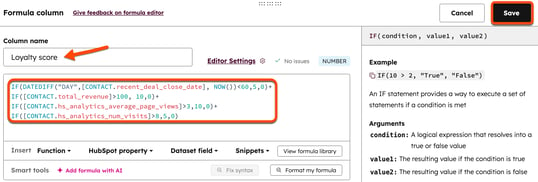
- Klikk på + Opprett ny kolonne.
- Klikk på Formler for å skjule Formler -menyen, og klikk deretter på Lag tilpasset formel (Avansert).
- Skriv inn Lojalitetsnivå nederst i feltet Kolonnenavn.
- Skriv inn følgende i redigeringsboksen:
IF(
[Loyalty score] >= 15,
"Tier 1",
IF([Loyalty score] >= 9, "Tier 2", "Tier 3")) - Øverst til høyre i formelvinduet klikker du på Lagre.
- Øverst til høyre klikker du på Lagre for å lagre datasettet.

- Skriv inn et navn og en beskrivelse, og klikk deretter på Lagre.
- For å bruke datasettet, klikk på «Bruk i downCarat » øverst til høyre og velg et alternativ.
Kjøpshistorikk
Bruk tilpassede egenskaper og datasett for å rapportere om kjøpshistorikken til kontakter. Rapporter om:
- Gjennomsnittlig ordretotal etter kurvstørrelse.
- Dager siden siste kjøp.
- Gjentatte kjøpere vs. engangskjøpere.
- Gjennomsnittlig kjøpesum etter opprinnelig kilde.
Gjennomsnittlig ordretotal etter kurvstørrelse
Bruk gjennomsnittlig ordretotal for å finne måter å øke gjennomsnittlig ordreverdi gjennom oppsalg eller kryssalg.
I dette eksemplet oppretter du to tilpassede egenskaper for å beregne gjennomsnittlig kjøpesum og antall kjøpte varer. Deretter oppretter du en rapport for å vise kontaktenes gjennomsnittlige kjøpesum, basert på ordrestørrelsen (antall kjøpte varer).
- Opprett en rollup-egenskap for gjennomsnittlig kjøpesum med følgende attributter:
- Objekttype: Kontakt
- Feltetype: Rollup
- Rollup-type: Gjennomsnitt
- Tallformat: Valuta
- Tilknyttet posttype: Avtale
- Tilknyttet post-egenskap: Beløp
- Opprett en rollup-egenskap for innkjøpsordrestørrelsen med følgende attributter:
- Objekttype: Avtale
- Feltetype: Rollup
- Rollup-type: Antall
- Tallformat: Formatert eller uformatert tall
- Tilknyttet posttype: Linjepost
- Tilknyttet post-egenskap: Mengde
- Opprett en tilpasset rapport med følgende attributter:
- Primær datakilde: Kontakter
- Tilleggsdatakilde: Avtaler
- Y-akse-egenskap: Gjennomsnittlig kjøpesum
- X-akse-egenskap: Størrelse på innkjøpsordre
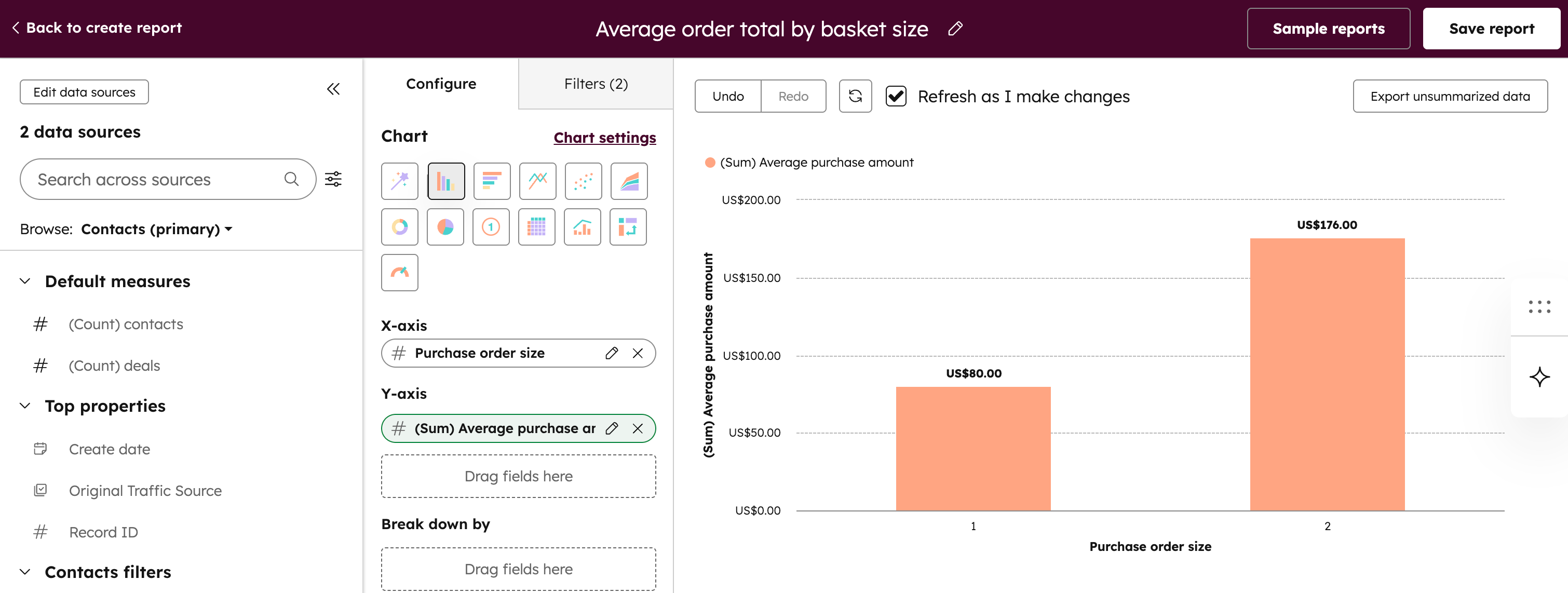
Dager siden siste kjøp
Bruk datasett til å segmentere kontakter basert på hvor mange dager som har gått siden deres siste kjøp. Du kan bruke dataene i segmenter, e-postmarkedsføring og andre markedsføringskanaler for å holde kontakten med kunder som tidligere har kjøpt fra deg.
- På HubSpot-kontoen din navigerer du til Dataadministrasjon > Datastudio.
- Øverst til høyre klikker du på Opprett datasett. Hvis du legger til dette feltet i et eksisterende datasett, klikker du på fanen Datasett øverst. Deretter klikker du på et eksisterende datasett.
- Velg Kontakter som primærobjekt og klikk på Fortsett.

- Klikk på + Legg til kilde i høyre panel.

- Velg Avtaler og klikk på Fortsett.
- Klikk på Kolonner i høyre panel, og klikk deretter på + Opprett ny kolonne.

- Klikk på Formler for å skjule Formler -menyen, og klikk deretter på Lag tilpasset formel (Avansert).

- Nederst, i feltet Kolonnenavn, skriver du inn Tid siden siste kjøp.
- Skriv inn følgende i redigeringsfeltet:
DATEDIFF("DAY", [CONTACT.recent_deal_close_date], NOW()) - Øverst til høyre i formelvinduet klikker du på Lagre.
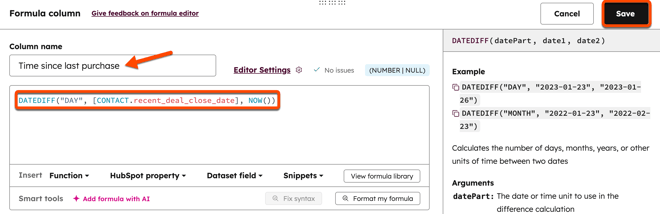
- Øverst til høyre klikker du på Lagre for å lagre datasettet.

- Skriv inn et navn og en beskrivelse, og klikk deretter på Lagre.
- For å bruke datasettet, klikk på Bruk i downCarat øverst til høyre og velg et alternativ.
Gjentatte kjøpere
Bruk datasett til å segmentere kontakter basert på antall kjøp. Du kan bruke dataene i segmenter, e-postmarkedsføring og andre markedsføringskanaler for å målrette kunder for gjentatte kjøp.
- På HubSpot-kontoen din navigerer du til Dataadministrasjon > Datastudio.
- Øverst til høyre klikker du på Opprett datasett. Hvis du legger til dette feltet i et eksisterende datasett, klikker du øverst på fanen Datasett. Klikk deretter på et eksisterende datasett.
- Velg Kontakter som primærobjekt og klikk på Fortsett.

- Klikk på + Legg til kilde i høyre panel.

- Velg Avtaler og klikk på Fortsett.
- Klikk på Kolonner i høyre panel, og klikk deretter på + Opprett ny kolonne.

- Klikk på Formler for å skjule Formler-menyen, og klikk deretter på Bruk betinget logikk.

- Nederst, i feltet Kolonnenavn, skriver du inn Gjentatt kjøper.
- Ved siden av IF:
- Klikk på rullegardinmenyen Velg egenskap eller kolonne og velg Antall tilknyttede avtaler.
- Klikk på rullegardinmenyen = og velg > ( større enn).
- Skriv inn 1 i feltet Angi verdi.
- Ved siden av THEN:
- La feltet Type stå som String.
- I feltet Angi verdi skriver du inn Repeat purchaser.
- Under IF THEN -setningen klikker du på + Legg til else if-setning.
- Ved siden av IF:
- Klikk på rullegardinmenyen Velg egenskap eller kolonne og velg Antall tilknyttede avtaler.
- Klikk på rullegardinmenyen = og velg = ( lik).
- Skriv inn 1 i feltet Angi verdi.
- Ved siden av DERETTER:
- La feltet Type stå som Streng.
- I feltet Angi verdi skriver du inn Enkelt kjøper.
- Ved siden av OTHERWISE:
- La Type-feltet stå som String.
- I feltet Angi verdi skriver du inn Ingen kjøpshistorikk.
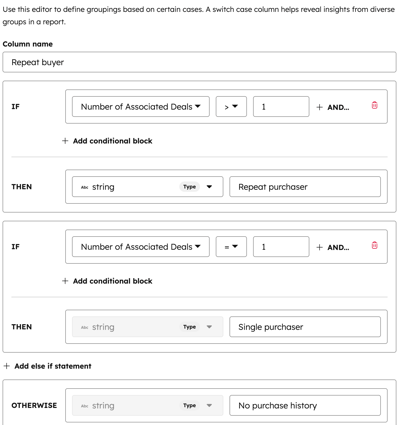
- Øverst til høyre i formelvinduet klikker du på Lagre.
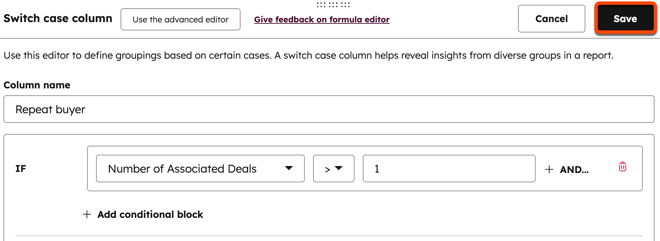
- Øverst til høyre klikker du på Lagre for å lagre datasettet.

- Skriv inn et navn og en beskrivelse, og klikk deretter på Lagre.
- For å bruke datasettet, klikk på Bruk i downCarat øverst til høyre og velg et alternativ.
Gjennomsnittlig kjøpesum etter opprinnelig kilde
Bruk beregningen av gjennomsnittlig kjøpesum etter opprinnelig kilde til å analysere kjøpesummer etter kanal (f.eks. direkte trafikk, henvisninger, betalt sosial).
I dette eksemplet oppretter du en tilpasset egenskap for å beregne gjennomsnittlig kjøpesum. Deretter oppretter du en rapport for å se kontaktenes gjennomsnittlige kjøpesum etter opprinnelig kilde.
Merk: Hvis du tidligere har konfigurert en tilpasset egenskap for gjennomsnittlig kjøpesum for gjennomsnittlig ordretotal etter kurvstørrelse, kan du bruke den samme egenskapen for dette bruksområdet, og du trenger ikke å opprette en ekstra tilpasset egenskap.
- Opprett en rollup-egenskap for gjennomsnittlig kjøpesum med følgende attributter:
- Objekttype: Kontakt
- Feltetype: Sammenfatning
- Rollup-type: Gjennomsnitt
- Tallformat: Valuta
- Tilknyttet posttype: Avtale
- Tilknyttet post-egenskap: Beløp
- Opprett en tilpasset rapport med følgende attributter:
- Primær datakilde: Kontakter
- Tilleggsdatakilde: Avtaler
- Y-akse-egenskap: Gjennomsnittlig kjøpesum
- X-akse-egenskap: Opprinnelig trafikkilde (avtaleegenskap)
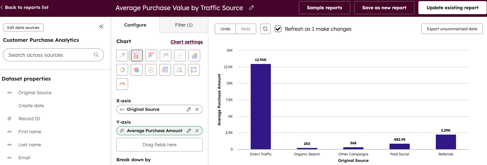
Frakt og logistikk
Bruk datasett til å rapportere om leveringstid og hvor mange bestillinger som har forfalt levering.
Leveringstid og forsinket levering
I dette eksemplet konfigurerer du en tilpasset egenskap og bruker den i en arbeidsflyt for å registrere klokkeslett og dato for når kassen ble fullført. Opprett et datasettfelt for å beregne varigheten for å fullføre frakt, og et felt for å beregne når frakten er forsinket. Feltene kan deretter brukes i rapporter.
- Konfigurer pipelinen din.
- Opprett en tilpasset egenskap med følgende attributter:
- Etikett: Tidsstempel for fullført kjøp
- Objekttype: Avtale
- Feltetype: Dato- og tidspicker (vis kun dato og tid) og tillat alle datoer.
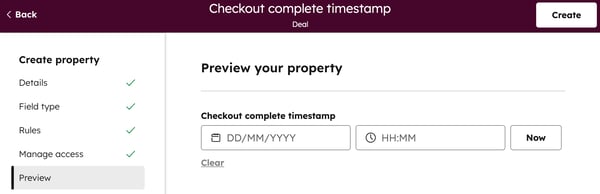
- Opprett en arbeidsflyt med følgende utløser og handling:
- Utløser: Avtalen er i e-handels pipeline og er i fasen «Kassen fullført ».
- Handling: Sett tidsstempel egenskapen for kasseoppføringen til datoen da kassen ble fullført.
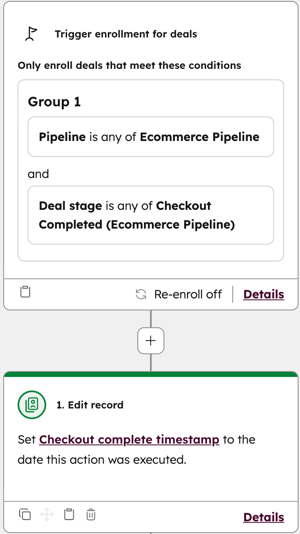
- På HubSpot-kontoen din navigerer du til Dataadministrasjon > Datastudio.
- Øverst til høyre klikker du på Opprett datasett. Hvis du legger til dette feltet i et eksisterende datasett, klikker du på fanen Datasett øverst. Klikk deretter på et eksisterende datasett.
- Velg Kontakter som primærobjekt og klikk på Fortsett.

- I høyre panel klikker du på + Legg til kilde.

- Velg Avtaler og klikk på Fortsett.
- Klikk på «Columns» (Kolonner) i høyre panel, og klikk deretter på « edit » (Velg kolonner).
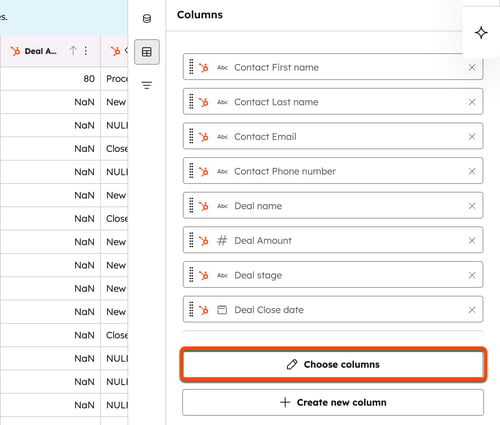
- I høyre panel klikker du på Avtaler for å skjule avtaleegenskapene og merker av for Record ID og Region.
- Klikk på Formler for å skjule Formler -menyen, og klikk deretter på Lag tilpasset formel (Avansert).

- Nederst, i feltet Kolonnenavn, skriver du inn Varighet for å fullføre forsendelsen.
- Skriv inn følgende i redigeringsboksen:
ABS(DATEDIFF("DAY", [DEAL.checkout_complete_timestamp], [DEAL. closedate])) - Øverst til høyre i formelvinduet klikker du på Lagre.
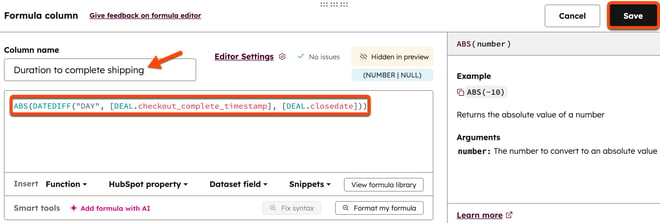
- Klikk på Kolonner i høyre panel, og klikk deretter på + Opprett ny kolonne.

- Klikk på Formler for å skjule Formler-menyen, og klikk deretter på Bruk betinget logikk.

- Nederst, i feltet Kolonnenavn, skriver du inn Forsinket levering.
- Ved siden av IF:
- Klikk på rullegardinmenyen Velg egenskap eller kolonne og velg Varighet for å fullføre frakt.
- Klikk på rullegardinmenyen = og velg > ( større enn).
- Skriv inn 7 i feltet Angi verdi.
- Ved siden av DERETTER:
- La feltet Type stå som String.
- I feltet Angi verdi skriver du inn Forfalt.
- Ved siden av OTHERWISE:
- La Type-feltet stå som String.
- I feltet Angi verdi skriver du inn Innenfor området.
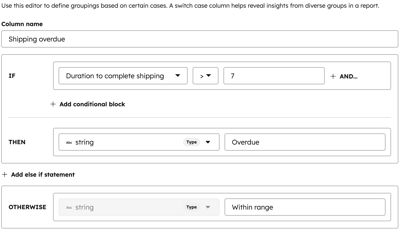
- Øverst til høyre i formelvinduet klikker du på Lagre.

- Øverst til høyre klikker du på Lagre for å lagre datasettet.

- Skriv inn et navn og en beskrivelse, og klikk deretter på Lagre.
- For å bruke datasettet, klikk på Bruk i downCarat øverst til høyre og velg et alternativ.
- Du kan deretter opprette en tilpasset rapport med følgende attributter:
- Rapport om forsinkede forsendelser:
- Primær datakilde: datasettet du opprettet
- Rapport om forsinkede forsendelser:
-
-
- Diagramtype: Sirkel
- Verdier: Avtale-ID (distinkt antall)
- Fordeling etter: Forsinket levering
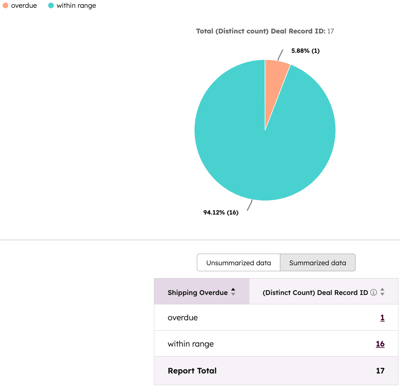
- Rapport om forsinket levering etter region:
- Primær datakilde: datasettetdu opprettet
- Diagramtype: Sirkel
- Verdier: Forsinket levering
- Fordeling etter: Avtaleområde
- Gjennomsnittlig tid for å fullføre frakt:
- Primær datakilde: Datasettet du opprettet
- Diagramtype: Vertikal stolpe
- Y-akse: Varighet for å fullføre forsendelsen (gjennomsnitt)
- Fordeling etter: Avtaleområde
-
Fordeling av produktbruttoresultat etter målgruppe eller produkt
Bruk datasett til å fordele produkter etter produktmålgruppe eller produktnavn, slik at du kan se hvilke målgrupper eller produkter som gir best avkastning.
- På HubSpot-kontoen din navigerer du til Dataadministrasjon > Datastudio.
- Øverst til høyre klikker du på Opprett datasett. Hvis du legger til dette feltet i et eksisterende datasett, klikker du øverst på fanen Datasett. Deretter klikker du på et eksisterende datasett.
- Velg Linjeelementer som hovedobjekt og klikk på Fortsett.
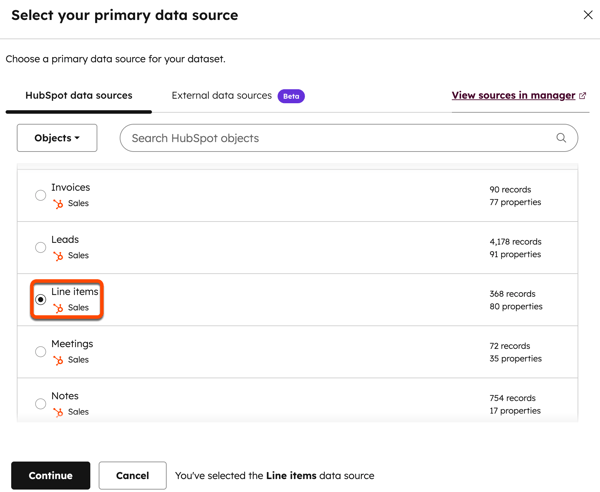
- I høyre panel klikker du på + Legg til kilde.

- Velg Avtaler og klikk på Fortsett.
- I høyre panel klikker du på + Legg til kilde.
- Velg Kontakter og klikk på Fortsett.
- I kolonnen Avtalefase noterer du deg ID-nummeret for Fasetilstand.
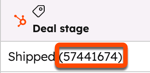
- Klikk på Kolonner i høyre panel, og klikk deretter på + Opprett ny kolonne.

- Klikk på Formler for å skjule Formler -menyen, og klikk deretter på Lag tilpasset formel (Avansert).

- Nederst, i feltet Kolonnenavn, skriver du inn Bruttoresultat.
- Skriv inn følgende i redigeringsfeltet:
IF([Deal stage]=="Shipped ID number (e.g., 57441674)", [Unit price] - [Unit cost], null) - Øverst til høyre i formelvinduet klikker du på Lagre.
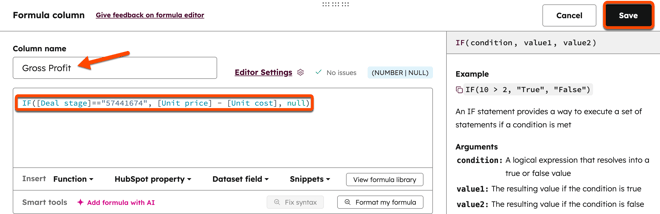
- Øverst til høyre klikker du på Lagre for å lagre datasettet.

- Skriv inn et navn og en beskrivelse, og klikk deretter på Lagre.
- For å bruke datasettet, klikk på Bruk i downCarat øverst til høyre og velg et alternativ.
Kundereiser og atferd
Sidevisninger etter produkttype
Abonnement påkrevd Det kreves et Enterprise-abonnement for å bruke tilpassede hendelser.
Bruk tilpassede hendelser til å spore visninger av produkter og kategorisere dem ved hjelp av en tilpasset egenskap. Opprett en rapport for å analysere hvilken produkttype som får flest visninger.
- Opprett en tilpasset hendelse for å spore visningene av et produkt. For dette bruksområdet anbefales det å opprette en hendelse via API eller ved hjelp av JavaScript. Hvis du trenger hjelp med å konfigurere tilpassede hendelser, kan du vurdere å bruke en HubSpot Solutions-partner.
- Når du oppretter den tilpassede hendelsen, oppretter du en tilpasset oppregningsegenskap for produkttypene dine.
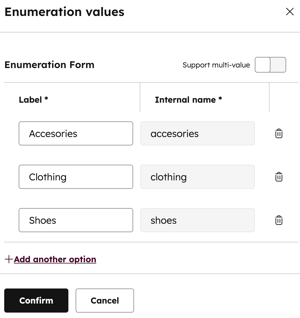
- Opprett en tilpasset rapport for den tilpassede hendelsen. I rapporten plasserer du produkttypene på x-aksen og den tilpassede hendelsen på y-aksen.
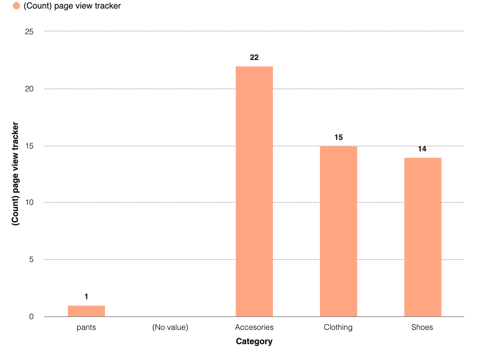
Kundens kjøpsreise
Abonnement påkrevd Det kreves et Marketing Hub- eller Service Hub Enterprise-abonnement for å opprette kontaktbaserte kundereiserapporter.
Bruk tilpassede hendelser til å spore berøringspunkter i en kundereise, inkludert visning av et produkt, legging i handlekurv, forlatt handlekurv og kjøp. Legg til de tilpassede hendelsene i en kundereiserapport for å spore konverteringer mellom hver hendelse.
Merk: Hvis du tidligere har konfigurert en tilpasset egenskap for gjennomsnittlig kjøpesum for gjennomsnittlig ordretotal etter kurvstørrelse, kan du bruke den samme egenskapen for dette bruksområdet, og du trenger ikke å opprette en ekstra.
- Opprett følgende tre tilpassede hendelser. For dette bruksområdet anbefales det å opprette en hendelse via API eller bruke JavaScript. Hvis du trenger hjelp med å konfigurere tilpassede hendelser, kan du vurdere å bruke en HubSpot Solutions-partner.
- Produktvisninger
- Handlekurvstatus
- Sjekk ut-side-tracker
- Legg til de tilpassede hendelsene som trinn i en kundereiserapport.
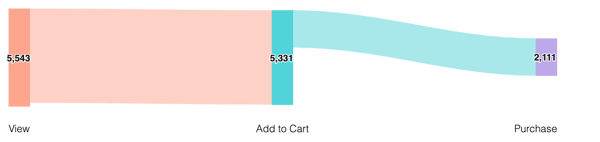
Send e-poster om forlatt handlekurv
Abonnement påkrevd Du må ha et Marketing Hub Professional- eller Enterprise- abonnement for å kunne bruke moduler i markedsførings-e-poster.
Hold kundene engasjert ved å sende personlige e-poster om forlatt handlekurv. I dette eksemplet bruker du fasen «Forlatt kasse» i arbeidsflyten til å sende e-post til kjøpere med forlatte varer i handlekurven.
- Konfigurer pipelinen
- Opprett en modul i Design Manager. Legg til følgende tilpassede modulsyntaks i modulen (oppdater overskriften og skriftstilen etter behov):
{#{{ module.deal.id }}#} {# Get the Contact associated to the Deal #} {% set associated_contact = crm_associations({{ module.deal.id }}, "HUBSPOT_DEFINED", 3, "orderBy=-createdate") %} {# Get the Line_Items associated to the Deal #} {% set associated_line_items = crm_associations({{ module.deal.id }}, "HUBSPOT_DEFINED", 19, "orderBy=-createdate") %} <h2 style="font-family:verdana; margin-top:20px; color:#ff6347; margin-left:10px; margin-right:10dp; text-align: center;"> Hello {{ associated_contact.results[0].firstname }}, Thank you for Visiting our Store! </h2> <p style="margin-left:10px; margin-right:10dp; text-align: center;"> We noticed that you haven't completed your order. Here is a little reminder of what you have in your current shopping cart. Feel free to complete your purchase by clicking on the button below. </p> {# Grab the product of each line item and display the info #} {% for item in associated_line_items.results %} {% set product = crm_object("product", item.hs_product_id, "name,price,hs_url", false) %} <div style="text-align:center"> <img style="width: 40%" src={{ product.hs_url }} /> <p> {{ product.name }} </p> <h4 style="font-family:verdana;"> ${{ product.price }} </h4> </div> {% endfor %} - Opprett en markedsførings-e-post og legg til modulen.
- Opprett en arbeidsflyt med følgende utløser og handling:
- Utløser: Avtalen er i e-hand elspipeline og befinner seg i fasen «Forlatt handlekurv ». Slå på re-registrering.
- Handling: Send e-post.